
#Word 表でのページジャンプに対処するにはどうすればよいですか?
ステップ 1: Word2010 で Word の表を開きます。図の表が複数のページにわたって分割されていることがわかります。
推奨: 「Word チュートリアル 」
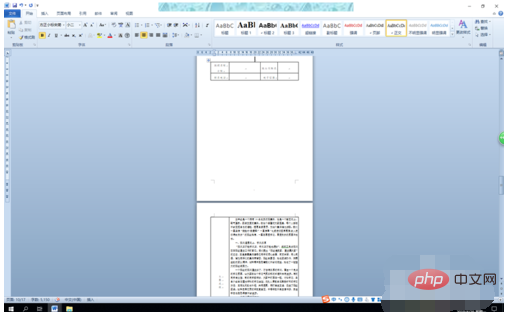
ステップ 2: マウスを表の上に移動し、双方向矢印ボタンを表示します。テーブルの左上隅に が表示されます。このボタンをクリックしてテーブルを選択します。
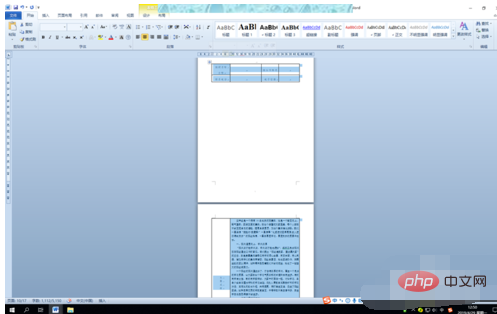
ステップ 3: [表ツール] の [レイアウト] タブをクリックし、[表] グループの [プロパティ] ボタンをクリックします。
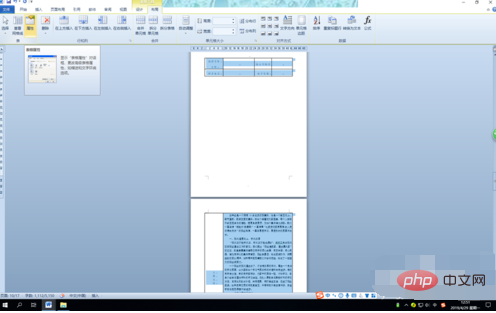
ステップ 4: テーブルを選択してマウスを右クリックし、ポップアップ ショートカット メニューで [テーブルのプロパティ] を選択することもできます。
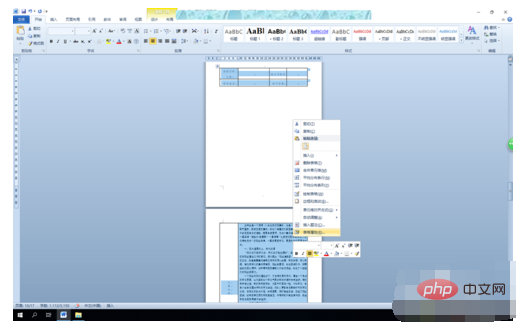
ステップ 5: 次に、[テーブル プロパティ] ダイアログ ボックスを開き、[テーブル プロパティ] ダイアログ ボックスで [行] を選択します。
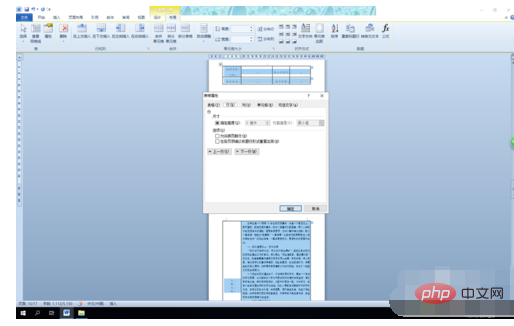
ステップ 6: [ページ間の改行を許可する] チェックボックスがオフになっていることを確認し、[ページ間の改行を許可する] をオンにして、[OK] をクリックします。 。切断されたテーブルが相互に接続されているかどうかを確認します。
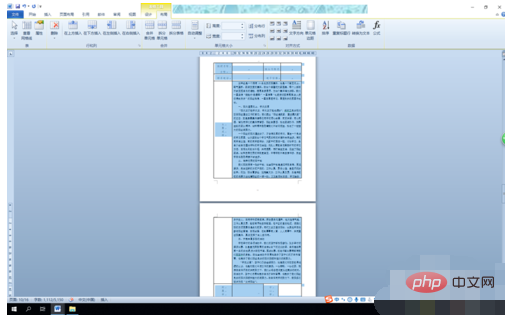
以上がWord の表でのページジャンプに対処する方法の詳細内容です。詳細については、PHP 中国語 Web サイトの他の関連記事を参照してください。